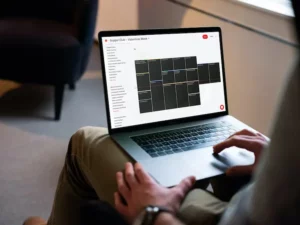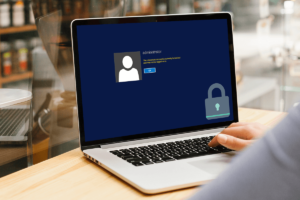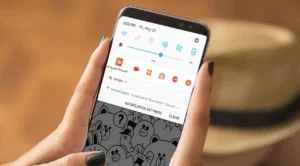「システムに接続されているデバイスが機能していません」というメッセージが表示されると、コンピューター ユーザーはイライラすることがあります。このエラーは、外部デバイスまたはそのドライバの 1 つに問題があり、デバイスとコンピュータ間の通信に障害が発生した場合によく発生します。この包括的なガイドでは、このエラー メッセージの意味と発生理由を調べ、それを解決するための段階的な解決策を提供します。
「システムに接続されているデバイスが機能していない」とはどういう意味ですか?
「システムに接続されているデバイスが機能していません」というメッセージが表示された場合は、コンピュータが接続されている外部デバイスと効果的に通信できないことを示しています。これには、USB フラッシュ ドライブ、外付けハード ドライブ、プリンター、スキャナーなど、あらゆるものが含まれます。このエラーは特定の種類のデバイスに固有のものではなく、さまざまなハードウェア周辺機器に共通の問題となります。
「システムに接続されているデバイスが機能していません」エラーの主な理由は、通常、デバイスのドライバーの問題、接続の問題、またはデバイスとコンピューターのオペレーティング システム間の互換性の問題に関連しています。
コンピュータが「システムに接続されているデバイスが機能していません」と表示されるのはなぜですか?
コンピュータに「システムに接続されているデバイスが機能していません」というメッセージが表示される場合は、外部デバイスとの通信に問題があることを示しています。このエラー メッセージはさまざまな理由で表示される可能性があり、それぞれがデバイスとコンピューターの相互作用の異なる側面を示しています。これらの理由を理解することが、問題を診断して修正するための鍵となります。 一般的な原因は次のとおりです。
- ドライバーの問題: ドライバーは、コンピューターのオペレーティング システムがハードウェア デバイスと通信できるようにするソフトウェアです。これらのドライバーが古い、破損している、または単に現在のシステムと互換性がない場合、デバイスが正しく機能せず、エラー メッセージが表示される可能性があります。
- ハードウェア接続の障害: 問題は、ケーブルの緩みや損傷といった単純なものである可能性があります。 USB やその他の接続では、デバイスとコンピューターの間に安定したリンクを確立できない場合があり、通信エラーが発生することがあります。
- ハードウェアの不具合: 場合によっては、外部デバイス自体に問題がある可能性があります。故障または破損している場合、コンピュータと適切に通信できなくなり、「システムに接続されているデバイスが機能していません」エラーが発生します。
- USB ポートの問題: 場合によっては、コンピューターの USB またはその他のハードウェア ポートに問題がある場合があります。これらのポートが損傷しているか誤動作している場合、外部デバイスと適切に接続できなくなります。
- システムの非互換性: ハードウェア デバイスがコンピュータのオペレーティング システムと互換性がない場合、または構成に問題がある場合は、通信障害が発生する可能性があります。これは、古いデバイスを新しいオペレーティング システムで使用する場合、またはその逆の場合に特によく発生します。
- 電源の問題: 一部のデバイスは、正しく機能するために USB ポートから一定量の電力を必要とします。コンピューターの USB ポートが十分な電力を供給していない場合、またはデバイスの電源管理に問題がある場合、コンピューターが機能しない可能性があります。
- ソフトウェアの競合: コンピュータ上で実行されている他のソフトウェアが外部デバイスの動作を妨げる場合があります。これは、ソフトウェアのバグ、プログラム間の競合、またはセキュリティ ソフトウェアが誤ってデバイスをブロックしたことが原因である可能性があります。
これらの潜在的な原因を理解することが、「システムに接続されているデバイスが機能していません」エラーのトラブルシューティングの第一歩です。ドライバーの更新や接続の確認からハードウェアの問題の診断まで、原因ごとに異なる解決策が示されます。それぞれの可能性を体系的に排除することで、問題の根本を特定し、それを解決するために適切な措置を講じることができます。
「システムに接続されているデバイスが機能していません」を修正する方法
「システムに接続されているデバイスが機能していません」エラーが発生すると障害になる可能性がありますが、この問題を解決するにはいくつかのトラブルシューティング手順があります。 これらの方法は、基本的なチェックからより高度な解決策まで多岐にわたります。
- 接続を確認します。 まずは基本から始めましょう。デバイスがコンピュータに正しく接続されていることを確認してください。 USB デバイスを使用している場合は、一部のポートが正しく動作しない可能性があるため、別の USB ポートを試してください。また、ケーブルが損傷したり故障したりする可能性があるため、可能であれば別のケーブルを使用してみてください。
- コンピュータとデバイスを再起動します。 場合によっては、単純な再起動で問題が解決することがあります。コンピューターと外部デバイスの電源を切り、再度電源を入れます。これにより、システムがリセットされ、問題の原因となっている可能性のある一時的な不具合が解消されることがあります。
- デバイスドライバーを更新または再インストールします。 このエラーの一般的な原因は、ドライバーが古いか破損していることです。 Windows のデバイス マネージャーに移動し、問題のあるデバイスを見つけて右クリックし、[ドライバーの更新] を選択します。更新が機能しない場合は、[デバイスのアンインストール] を選択してドライバーを再インストールし、コンピューターを再起動してみてください。
- 別のコンピュータを使用します。 問題がデバイスにあるのか、コンピューターにあるのかを判断するには、デバイスを別のコンピューターに接続してみてください。別のシステムで動作する場合は、コンピュータのハードウェアまたはソフトウェアに問題がある可能性があります。
- ハードウェアとデバイスのトラブルシューティング ツールを実行します。 Windows には、ハードウェア関連の問題の診断と修正に役立つトラブルシューティング ツールが組み込まれています。これにアクセスするには、[設定] > [更新とセキュリティ] > [トラブルシューティング] > [ハードウェアとデバイス] に移動し、トラブルシューティング ツールを実行します。
- システムのアップデートを確認します。 オペレーティング システムが最新であることを確認してください。多くの場合、システムのアップデートにより、エラーの原因となっている可能性のある互換性の問題やバグが修正されます。 [設定] > [更新とセキュリティ] > [Windows Update] に移動して、更新プログラムを確認します。
- デバイスの互換性を確認します。 一部のデバイスは、現在のオペレーティング システムと互換性がない可能性があります。互換性に関する情報、およびデバイスに必要な特定の要件やアップデートがあるかどうかについては、製造元の Web サイトを確認してください。
- USB セレクティブ サスペンド設定を無効にする: この設定により、USB デバイスに問題が発生する場合があります。これを無効にするには、[コントロール パネル] > [電源オプション] > [プラン設定の変更] > [詳細な電源設定の変更] に移動します。 「USB 設定」を展開し、「USB セレクティブ サスペンド設定」を無効に設定します。
- USB ハブを試してください。 デバイスが使用している電力よりも多くの電力を必要とする場合、 USBポート を提供できる場合は、電源付きの USB ハブを使用すると効果的です。
- メーカーのサポートに問い合わせてください。 上記の手順のいずれも機能しない場合は、メーカーのカスタマー サポートに問い合わせると役立つ場合があります。デバイス固有のアドバイスや解決策を提供できます。
これらの手順に従うことで、系統的にトラブルシューティングを行うことができ、「システムに接続されているデバイスが機能していません」エラーを解決できる可能性があります。解決策は特定のデバイスと使用しているデバイスによって異なる場合があることに注意してください。 コンピュータの構成.
まとめ
「システムに接続されているデバイスが機能していません」というエラーに直面するのは困難を伴う場合がありますが、適切なアプローチをとれば、多くの場合解決可能な問題です。このエラーは、コンピューターと外部デバイスの間に接続が切断されていることを示す一般的な兆候ですが、根本的な原因は大きく異なる可能性があります。単純な接続の問題から、より複雑なドライバーや互換性の問題まで、根本原因を理解することが解決策を見つける鍵となります。
接続の確認、ドライバーの更新、組み込みのトラブルシューティング ツールの実行、システムの互換性の確認など、概要を示したトラブルシューティングの手順に従うことで、問題に体系的に対処でき、多くの場合は解決できます。さまざまなデバイスやコンピューター システムがさまざまなソリューションに対して異なる反応を示す可能性があるため、このプロセスにはある程度の忍耐と多少の試行錯誤が必要になる場合があることに注意してください。
他のすべてがうまくいかない場合は、ためらわずにデバイス メーカーのサポート チームに連絡して専門的なサポートを求めてください。彼らは、特定の製品に合わせた洞察とソリューションを提供できます。
「システムに接続されているデバイスが機能していません」というエラーは、イライラするものではありますが、現代のコンピューティングの複雑さと、正常に機能するシステムを維持することの重要性を思い出させてくれます。定期的なアップデート、適切なデバイス管理、互換性の問題の認識は、将来このようなエラーを防ぐのに大いに役立ちます。最終的には、少しの知識と適切なアプローチがあれば、このハードルを克服し、よりスムーズで効率的なコンピューティング エクスペリエンスを確保することができます。
- SEO を活用したコンテンツと PR 配信。 今日増幅されます。
- PlatoData.Network 垂直生成 Ai。 自分自身に力を与えましょう。 こちらからアクセスしてください。
- プラトアイストリーム。 Web3 インテリジェンス。 知識増幅。 こちらからアクセスしてください。
- プラトンESG。 カーボン、 クリーンテック、 エネルギー、 環境、 太陽、 廃棄物管理。 こちらからアクセスしてください。
- プラトンヘルス。 バイオテクノロジーと臨床試験のインテリジェンス。 こちらからアクセスしてください。
- 情報源: https://www.techpluto.com/a-device-attached-to-the-system-is-not-functioning/
- :持っている
- :は
- :not
- $UP
- a
- できる
- 私たちについて
- 上記の.
- アクセス
- 越えて
- Action
- 住所
- 高度な
- アドバイス
- すべて
- ことができます
- また
- 量
- an
- および
- 別の
- どれか
- 何でも
- 登場する
- アプローチ
- 適切な
- です
- AS
- 側面
- 援助
- 知って
- バック
- 基本
- の基礎
- BE
- さ
- の間に
- ビット
- ブロッキング
- 内訳
- バグ
- 内蔵
- 焙煎が極度に未発達や過発達のコーヒーにて、クロロゲン酸の味わいへの影響は強くなり、金属を思わせる味わいと乾いたマウスフィールを感じさせます。
- by
- ケーブル
- ケーブル
- 缶
- 例
- 原因となる
- 原因
- 原因
- 一定
- 挑戦
- 変化する
- チェック
- 点検
- 小切手
- 選択する
- クリア
- コマンドと
- 伝える
- 通信中
- コミュニケーション
- 互換性
- 互換性のあります
- 複雑な
- 複雑さ
- 包括的な
- コンピュータ
- コンピューティング
- 結論
- 競合
- 交流
- 接続する
- 接続
- Connections
- 接触
- コントロール
- control panel
- 腐敗した
- 可能性
- 電流プローブ
- 顧客
- カスタマーサービス
- 日付
- によっては
- 決定する
- デバイス
- Devices
- 診断する
- 異なります
- 異なって
- 無効
- ディスプレイ
- ありません
- そうではありません
- ドント
- ドライブ
- ドライバー
- ドライバー
- 原因
- 各
- 効果的に
- 効率的な
- ほかに
- 出会い
- end
- 十分な
- 確保
- 確保する
- エラー
- エラー
- 特に
- 確立する
- エーテル(ETH)
- 詳細
- 体験
- 探る
- 外部
- 容易にする
- フェイル
- 失敗
- 欠陥のある
- もう完成させ、ワークスペースに掲示しましたか?
- 発見
- 名
- 修正する
- フラッシュ
- フォロー中
- から
- 忍耐の要る事です。
- function
- 機能します
- 未来
- Go
- ガイド
- ハード
- ハード·ドライブ
- Hardware
- ハードウェアデバイス
- ハードウェアデバイス
- 持って
- 助けます
- 役立つ
- ハイ
- うまくいけば
- HTML
- HTTPS
- ハブ
- ハードル
- 識別する
- if
- 重要性
- in
- 互換性がない
- を示し
- 情報
- 洞察
- 相互作用
- 干渉する
- 問題
- 問題
- IT
- 自体
- キー
- 知識
- つながる
- 主要な
- ある
- 可能性が高い
- LINK
- 少し
- 長い
- 保守
- make
- 作成
- 管理
- マネージャー
- 最大幅
- 五月..
- 意味する
- 手段
- メッセージ
- メソッド
- かもしれない
- モダン
- 他には?
- もっと効率的
- 必要とされる
- より新しい
- なし
- of
- オフ
- 提供
- 頻繁に
- 古い
- on
- ONE
- オペレーティング
- オペレーティングシステム
- OS
- 操作
- オプション
- or
- その他
- でる
- 概説
- 克服する
- パネル
- 忍耐
- 周辺機器
- 計画
- プラトン
- プラトンデータインテリジェンス
- プラトデータ
- ポイント
- ポップ
- ポート
- 可能性
- 可能
- 潜在的な
- 電力
- パワード
- 予防
- 主要な
- 問題
- 問題
- プロセス
- 製品
- プログラム
- 適切な
- 正しく
- 提供します
- 範囲
- リーチ
- 理由
- 理由は
- レギュラー
- 関連する
- 覚えています
- リマインダー
- 必要とする
- 要件
- 必要
- 解決する
- 解決中
- 反応します
- 結果として
- 右
- 右クリックする
- ルート
- 判決
- ラン
- ランニング
- 言う
- セキュリティ
- セキュリティソフトウェア
- select
- 選択的
- 仕える
- セッションに
- 設定
- 設定
- いくつかの
- 符号
- 簡単な拡張で
- 単に
- から
- より滑らかに
- ソフトウェア
- 溶液
- ソリューション
- 一部
- 時々
- 専門の
- 特定の
- 安定した
- start
- 手順
- ステップ
- そのような
- 供給
- 補給
- サポート
- 確か
- サスペンド
- システム
- テーラード
- 取る
- チーム
- 一時的
- より
- それ
- 基礎
- 未来
- アプリ環境に合わせて
- それら
- その後
- そこ。
- ボーマン
- 彼ら
- この
- 〜へ
- トライアル
- 試行錯誤
- トラブル
- 試します
- 順番
- type
- 一般的に
- できません
- 根本的な
- 理解する
- アップデイト
- 更新版
- 更新
- USB
- ユーザー
- さまざまな
- バイス
- 仕方..
- webp
- ウェブサイト
- この試験は
- いつ
- かどうか
- while
- なぜ
- 広く
- ウィンドウズ
- 仕事
- 作品
- 貴社
- あなたの
- ゼファーネット